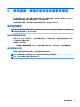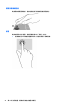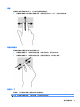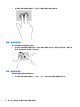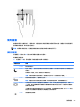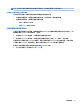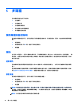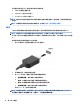User Guide-Windows 7
您的電腦可能具有下列一個或多個外接式視訊連接埠:
●
HDMI(高畫質多媒體介面)
●
DisplayPort(透過 USB 類型-C)
●
Thunderbolt(透過 USB 類型-C)
重要:請務必使用正確的纜線將外接式裝置連接到正確的電腦連接埠。若有問題,請查閱裝置製造商
的指示。
附註:如需瞭解您電腦視訊連接埠的相關資訊,請參閱位於第 3 頁的瞭解您的電腦。
HDMI
HDMI 埠可將電腦連接至選購的音訊或視訊裝置,例如高畫質電視或任何相容的數位或音訊元件。
附註:若要透過 HDMI 連接埠傳輸視訊和/或音訊訊號,您需要 HDMI 纜線(需另外購買)。
可以將一個 HDMI 裝置連接至電腦的 HDMI 連接埠。電腦螢幕上顯示的資訊,可以同時顯示在 HDMI 裝置
上。
若要將視訊或音訊裝置連接至 HDMI 連接埠:
1. 將 HDMI 纜線的一端連接到電腦上的 HDMI 連接埠。
2. 將傳輸線的另一端連接到視訊裝置
3. 按下 fn+f4 即可在 4 種顯示狀態間切換電腦螢幕影像:
●
僅限電腦螢幕: 僅在電腦上檢視螢幕影像。
●
重複: 在電腦和外接式裝置上同時檢視螢幕影像。
●
延伸: 檢視同時延伸到電腦和外接式裝置的螢幕影像。
●
僅限次要螢幕: 僅在外接式裝置上檢視螢幕影像。
每按 fn+f4 一次,顯示狀態就會變更。
附註:
為獲得最佳效果,尤其是選擇「延伸」選項時,請調整外接式裝置的螢幕解析度,如下所示。
選取開始 > 控制台 > 外觀及個人化。在顯示下,選取調整螢幕解析度。
28
第 5 章 多媒體